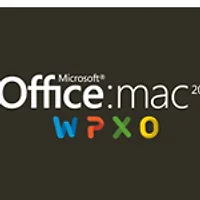맥 운영체제에서 색상을 선택할 때면 반드시 마주하게 되는 '색상 보기' 패널
색상 보기 패널에 숨어 있는 독특한 기능 한 가지가 공개됐습니다. iStat Menus와 Skala 등을 제작한 Bjango사에서 소개한 신기한 팁인데, 맥을 꽤나 오래 썼다고 자부하지만 색상 보기 패널을 이렇게 활용할 수 있을지는 상상도 못했습니다.
색상 보기 패널의 "이미지 팔레트"가 단순한 색상 스펙트럼을 표시하는 영역이 아니라 이름 그대로 '이미지' 팔레트 였던 것입니다. 아무 이미지 파일을 이미지 팔레트로 떨궈주기만 하면... ▼
팔레트에 이미지가 추가되면서 색상을 추출(샘플링)할 수 있게 됩니다. 그리고 사용자가 임의로 삭제하지 않는 이상 이미지를 언제든 재활용할 수 있습니다. ▼
이번 팁이 단순히 눈요기가 아니라 실질적으로 고급 사용자에게 도움이 되는 부분은 자신만의 "컬러 콜렉션"을 뚝딱 완성할 수 있다는 점입니다.
포토샵 색상 패널을 스크린 샷으로 촬영해 색상 보기 팔레트에 추가하거나, 인터넷상에 올라온 그 어떤 색상 차트라도 담아두고 마음에 드는 팔레트를 골라 쓸 수 있습니다. ▼
팔레트에 추가한 이미지는 어디에 저장되나?
팔레트에 추가한 이미지는 tiff 방식으로 전환돼 ~/Library/Colors/ 폴더에 저장됩니다. 폴더에서 특정 이미지를 삭제한 뒤 맥을 다시 구동하면 색상 보기에서도 제거됩니다. ▼
한 가지 더
위 방법과 함께 색상값을 헥사코드나 NSColor 값으로 변환한 뒤 클립보드에 담아주는 Developer Color Picker 플러그인을 ~/라이브러리/ColorPickers/ 폴더에 추가하고, 색상 보기 패널을 앱 형태로 구동하면 왠만한 상용 프로그램에 버금가는 컬러피커 앱이 탄생합니다^^ ▼
참조
• Bjango - Images and the OS X Color Picker
관련 글
• 웹디자이너와 블로거에게 강력히 추천하는 OS X 색상 선택 패널 튜닝
• [일시무료] 화면에서 색상 코드를 추출할 수 있는 인기 맥용 컬러피커 프로그램 'Sip'